نصب و راه اندازی OpenVPN بر روی ایزابل
در این مقاله قصد داریم آموزش مرحله به مرحله نحوه نصب و راه اندازی openvpn را در محیط ایزابل از طریق Addons آموزش دهیم پس با ما همراه باشید.
۱ – تعریف Open Vpn
VPN کوتاه شده Virtual Private Network میباشد که برای اهداف گوناگونی مورد استفاده قرار میگیرد. ما برای برقراری ارتباط در شبکه از آن استفاده میکنیم. روشی برای پیوند زدن بین چند کاربر از طریق ایجاد تانل در اینترنت است، همانگونه که میدانید تانل معمولاً برای محرمانگی اطلاعات رمزنگاری میشود.
ابزار و روشهای بسیاری برای ایجاد VPN وجود دارد که OpenVpn یکی از این راهکارهای مناسب برای راهاندازی و نگهداری بر اساس SSL/TLS میباشد. از آنجایی Open Source میباشد مرتب در حال بروزرسانی است و با این کار مشکلات و باگهای احتمالی آن برطرف خواهد شد.
Open Vpn امکان استفاده از دو پروتکل UDP و TCP را در اختیار کاربر قرار میدهد تا طبق نیاز خود از آن استفاده کنید (TCP امنیت بالاتر و UDP سرعت بالاتری در اختیار شما قرار میدهد).
بنابراین برخی از مزایای استفاده از این تکنولوژی عبارتند از:
- افزایش امنیت (جلوگیری از شنود)
- سرعت بالا
- بیمعنی ساختن مسافت
- عدم استفاده از پروتکل های متعدد
- برای پلتفرمهای مختلف کلاینت دارد
- OpenVPN محدود به یک پورت خاص نمیباشد و همین موضوع باعث میشود که براحتی بتوانید ترافیک OpenVPN را از ترافیکهای سایر پورتها متمایز کنید و یا اینکه شنود اطلاعات را بسیار سخت و چه بسا غیر ممکن کنید.
از آنجایی که این پروتکل با کمک از Agent هایی که دارد امکان استفاده بر روی انواع سیستم عاملها را برخوردار است.
همانگونه که در بالا به نقاط قوت open vpn پرداخته شد، لازم بذکر است که از نقاط ضعف این تکنولوژی نیاز به نصب یک نرمافزار در سمت کاربر میباشد. سرور نیز دارای کانفیگ تقریباً پیچیدهایی میباشد اما در این مقاله با روشی آشنا خواهید شد که براحتی می توانید در عرض چند دقیقه openvpn را نصب کنید.
۲ – نصب و راه اندازی OpenVpn
۲-۱ – اتصال به کنسول: برای نصب و راه اندازی OpenVpn ما ابتدا باید به نحوی به سرور لینوکس وصل شویم.
در ابتدا لازم بذکر است که راه و روشهای مختلفی برای وصل شدن به سرور لینوکس وجود دارد. ما در اینجا از برنامهایی که از چندین پروتکل SSH ، SCP ، Telnet و … پشتیبانی میکند کمک خواهیم گرفت تا از طریق پروتکل ssh به کنسول متصل شویم.
ابتدا ازطریق putty وارد کنسول ایزابل شوید:
فقط کافیست ip سرور ایزابل را به همراه پورت ssh که ۲۲ است وارد کنید و سپس با انتخاب open وارد کنسول شوید .
در مرحله بعد باید یوزرنیم و پسورد root را وارد نمایید:
حالا در محیط putty و در قسمت root ایزابل کامند زیر را وارد کنید:
Yum install issabel-easyvpn –nogpgcheck
در ادامه سوالی از شما پرسیده میشود که y (yes) را انتخاب کنید:
۲-۲ – تنظیمات Open Vpn از طریق محیط وب ایزابل
حال نوبت این است که ip سرور ایزابل خود را در محیط وب وارد کنید و وارد وب ایزابل شوید:
همانطور که در تصویر زیر مشاهده میکنید، تا الان ما یکی از ماژولهای ایزابل openvpn (Easy vpn) را نصب کردیم.
که از قسمت Addons میتوانیم مشاهده کنیم.
حال وارد قسمت Security شوید و openvpn را انتخاب کنید:
حال در ادامه به کانفیگ openvpn میپردازیم:
Country Name : نام کشور خود را در دو حرف وارد کنید.
State or Province : وارد کردن ایالت یا استان در دو حروف وارد شود.
Locality : محل سکونت
Organization Name : نام سازمان خود را وارد کنید.
Organization Unit Name : نام واحد سازمان خود را وارد کنید.
Common Name : یک اسم تعیین کنید (نام سرور ایزابل)
Name : نام هاست سرور خود را وارد کنید.
Email : ایمیل خود را وارد کنید.
بعد از پر کردن گزینه ها گزینه creat vars file را انتخاب کنید تا Vars Exist پر شود و گزینه yes نمایان شود. سپس گزینه next را انتخاب کنید:
در اینجا شما میتوانید کلیه کلیدها، گواهینامهها و فایلهای پیکربندی قبلی ایجاد شده را حذف کنید آگاه باشید که با فشار دادن clean all تمام کلیدها، گواهینامهها و فایلهای تنظیمات سیستم شما حذف خواهد شد.
اگر این اولین بار است که کلید ایجاد میکنید، می توانید دکمه را فشار دهید.
- نکته: اگر در مسیر انجام مراحل پیش رو، Server keys exists فعال نشد به این مرحله برگردید و دکمه clrean all را انتخاب کنید.
دوباره Next را انتخاب کنید و Creat CA را انتخاب کنید تا گواهی یا همان Certificate را تایید کند تا اجازه عبور از این مرحله را داشته باشید. مجدد Next انتخاب کنید:
در اینجا شما می توانید server.key ، server.crt و dh1024.pem ایجاد کنید.
dh1024.pem : به زبان ساده Diffie-Hellman یک پروتکل انتقال کلید است . عملکردش به اینگونه است که به دو دستگاه کلیدهای خود را روی یک شبکه غیرمطمئن ارسال میکنند.
در مرحله بعد شما فیلدهای خالی باید با اطلاعات مناسب پر کنید :
IP or HOST : باید ip یا هاستی را که قرار کلاینت های openvpn به آن وصل شود را وارد کنید. با فشاردن دکمه ip public ،ip شما به نمایش در خواهد آمد.
Listening Port: پیش فرض پورت ۱۱۹۴ است اما شما حتما تغییر بدهید تا از روی پورت دیفالت مورد حمله (Attack) قرار نگیرید.
Protocol: دو نوع پروتکل وجود دارد :udp و tcp که هر کدام رو شما میتوانید انتخاب کنید. که ما udp را انتخاب میکنیم.
Dev : دو حالت دارد: TUN و TAP
openvpnنرمافزاری است که برای ایجاد شبکههای خصوصی مجازی استفاده میشود. راهاندازی آن شامل ایجاد رابطهای شبکه خصوصی روی سرور VPN و کلاینتهای آن است؛ هر دو رابط TUN برای تونلهای سطح IP و TAP برای تونلهای سطح اترنت پشتیبانی میشوند . در عمل ، رابطهای TUN اغلب مورد استفاده قرار میگیرند زمانی که کلاینتهای VPN قرار باشد درون شبکه محلی سرور با استفاده از پل اترنت تنظیم گردند.
Server Network: در این قسمت شما ip ایی خارج از رنج شبکه انتخاب کنید مثلا اگر ip شما ۱۹۲٫۱۶۸٫۲٫۱ است شما از رنج دیگر مثل ۱۹۲٫۱۶۸٫۸۰٫۱ استفاده کنید. این ip ، ip سرور openvpn شما میباشد.
Server Mask :255.255.255.0
Keep Alive: هر ‘n’ ثانیه پینگ صورت میگیرد.
Timeout: زمان مورد انتظار
دکمه create server configuration را بزنید و در آخر Next:
حالا openvpn ما بر روی ایزابل فعال شد حال شما میتوانید از تب create client certificates کلاینت ایجاد کنید.
همانطور که در شکل بالا مشاهده میکنید با توجه به نیازی که دارید میتوانید کلاینت مورد نظرتون رو درست کنید بطور مثال اگر آی پی فون شما از ویژگی openvpn برخوردار است (بطور مثال گوشی آی پی فون گرند استریم ۱۶۲۸) گزینه اول لینوکس کلاینت (linux client) را انتخاب کنید تا فایلهای مورد نیاز شما که باید در آی پی فون بارگذاری کنید، بوجود بیاید.
مطالب مفید برای شما : ارتباط پاناسونیک با ایزابل
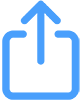 بزنید و سپس افزودن به صفحه اصلی
بزنید و سپس افزودن به صفحه اصلی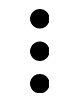 بزنید و سپس افزودن به صفحه اصلی
بزنید و سپس افزودن به صفحه اصلی




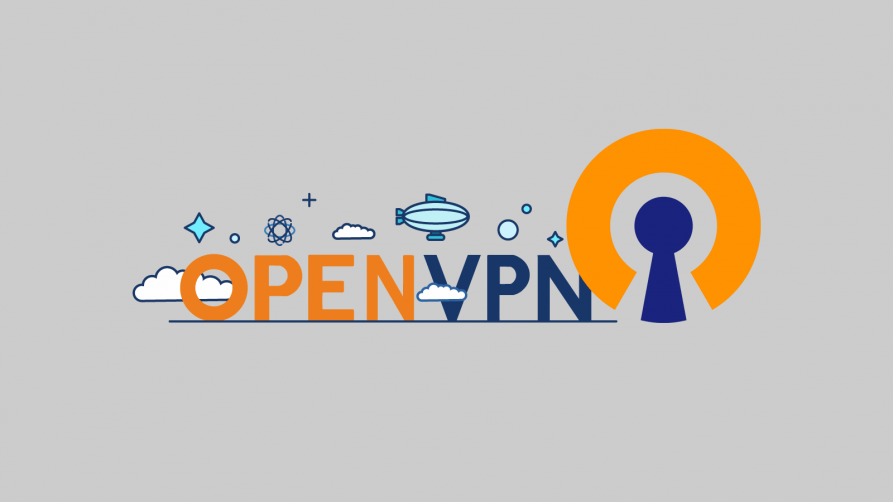
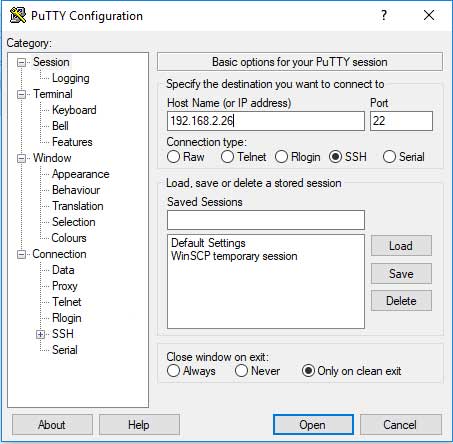

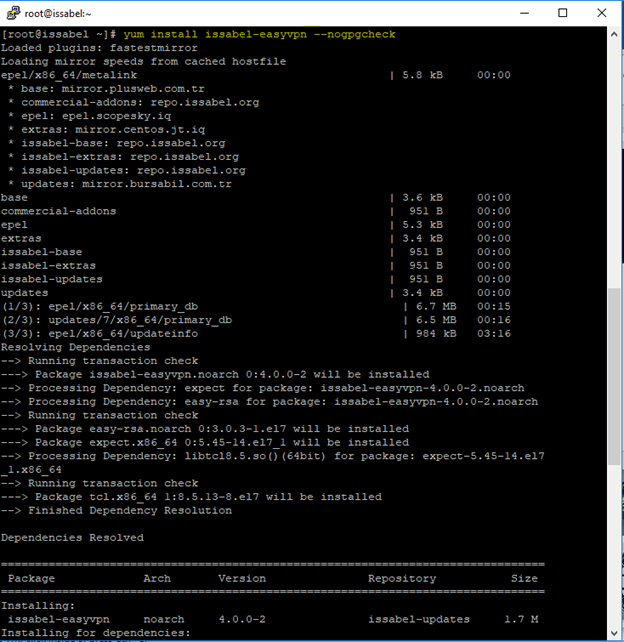
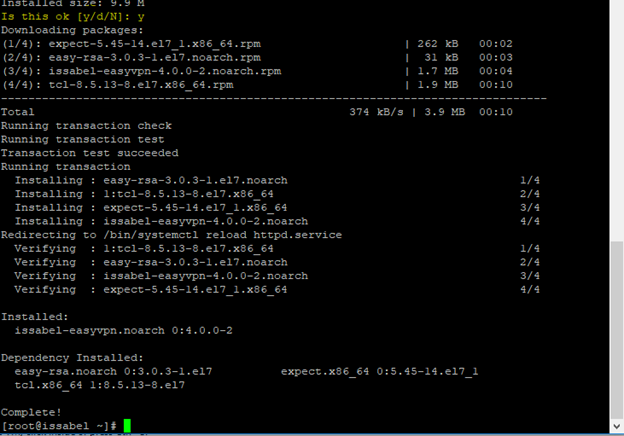
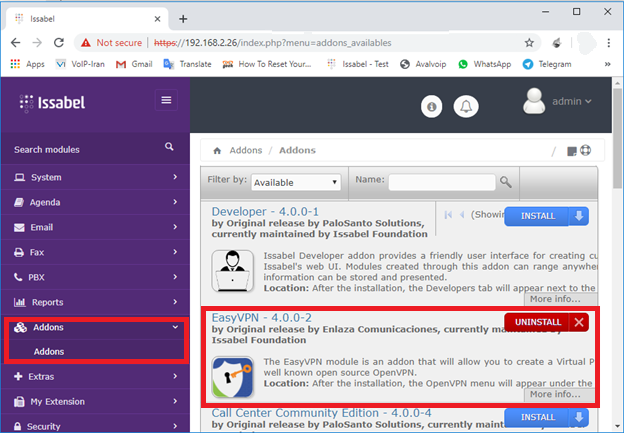

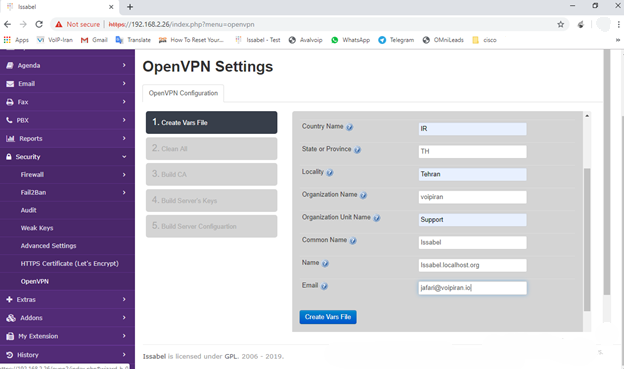
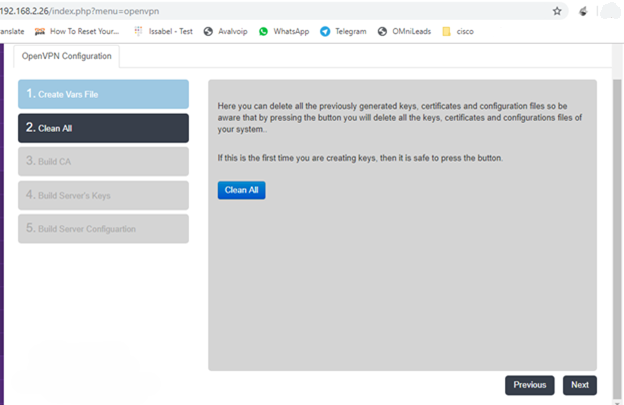
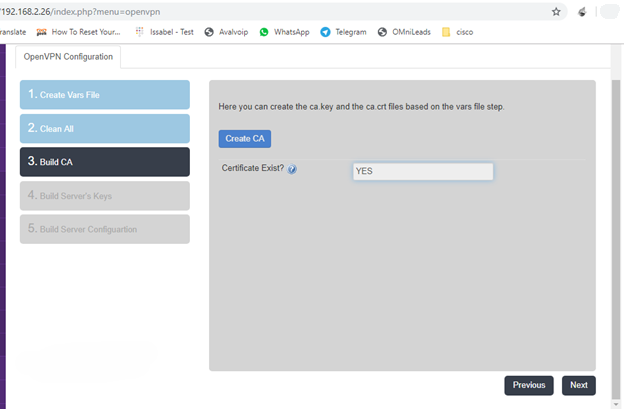

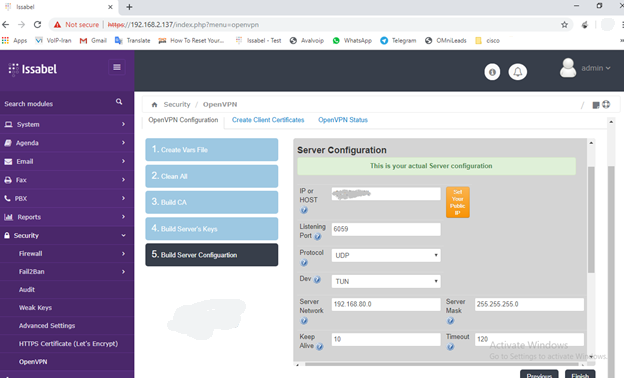
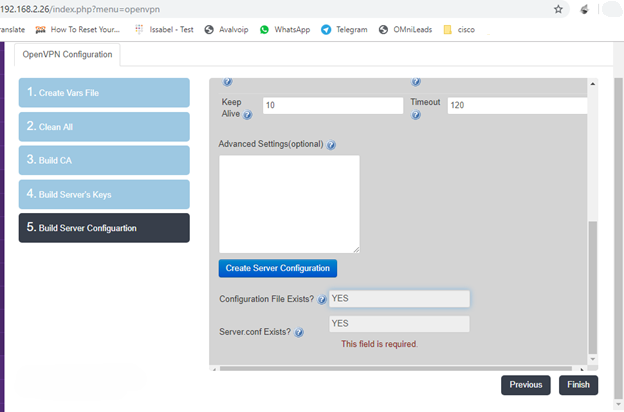
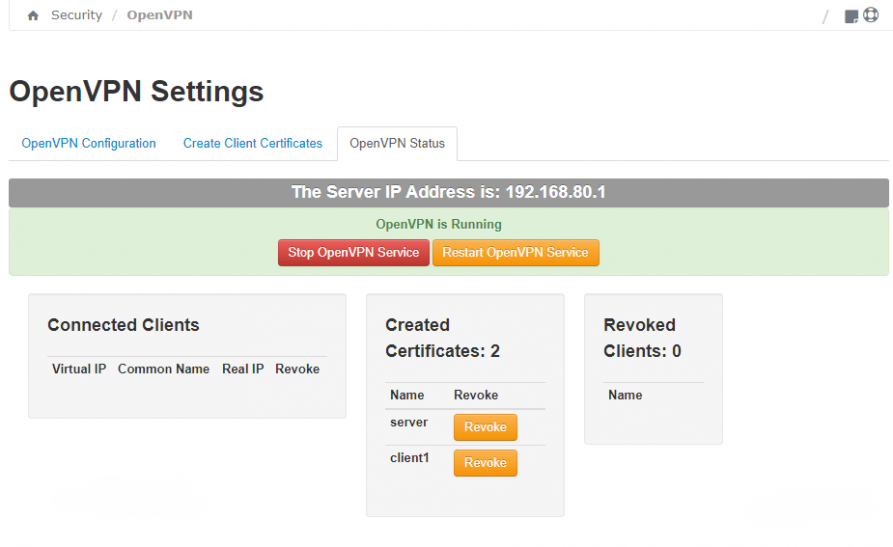
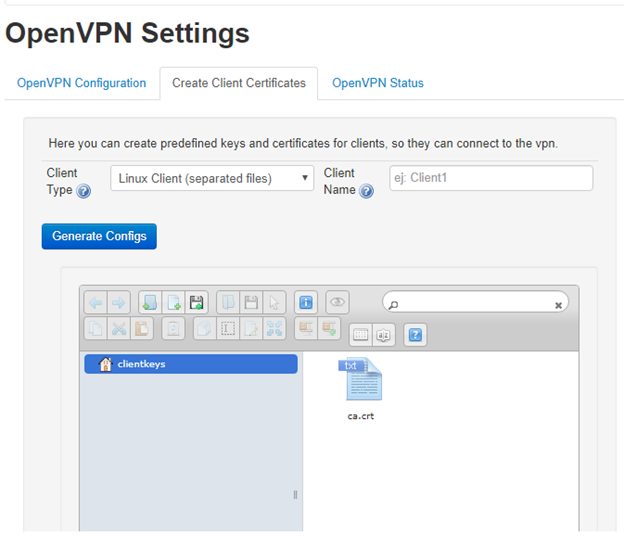

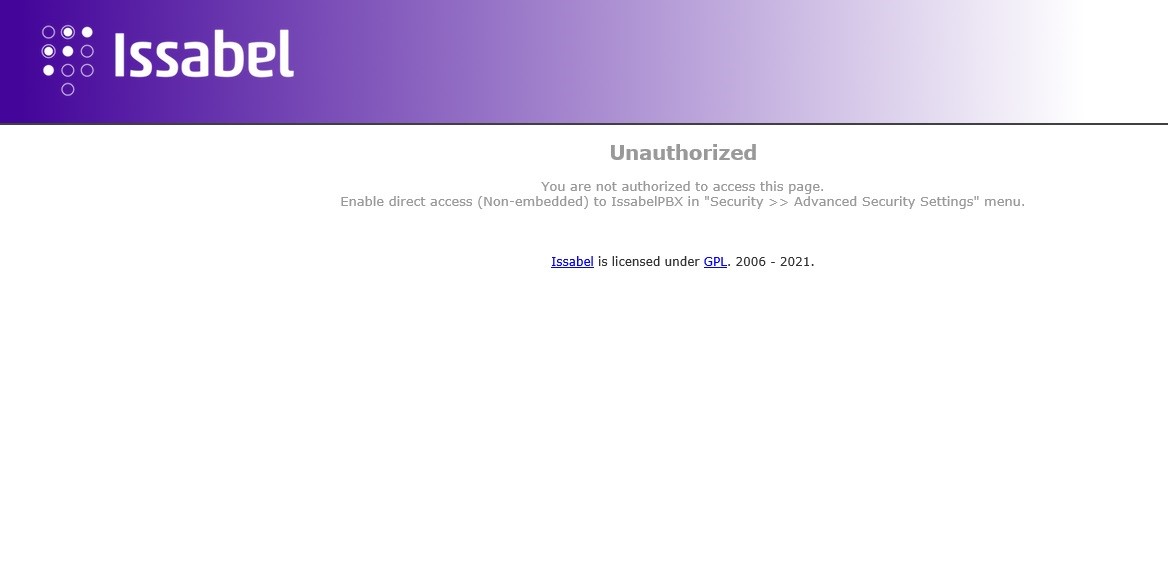

بدون نظر